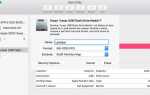Содержание
Расширения Safari позволяют настраивать и улучшать работу с браузером. Расширения могут помочь вам максимально использовать ваши любимые сайты, безопасно просматривать с помощью менеджеров паролей
изменить внешний вид веб-страниц, а также закладки или управлять вкладками
,
Расширения также могут помочь в работе со службами социальных сетей.
Как и в Facebook, проще. Вы также можете повысить производительность с помощью расширений и лучше управлять своим временем, используя расширения, которые позволяют сохранять веб-страницы для последующего чтения.
,
Сегодня мы рассмотрим, где найти расширения Safari, как их установить, как их обновить и как отключить или удалить все, что вам больше не нужно.
Слово предостережения о расширениях
Safari — это быстрый и легкий браузер, но чем больше расширений вы установите, тем медленнее он будет. Если вы установите много расширений, производительность вашей системы пострадает.
Так что это не медленное сафари, это все расширения браузера, да
— Бен Лэмб (@bennyfactor) 22 августа 2013 г.
Вы должны подумать, насколько полезным будет расширение, прежде чем устанавливать его. Если вы устанавливаете много расширений, отключите те, которыми вы в данный момент не пользуетесь (см. Отключение или удаление расширений Safari раздел ниже).
Поиск и установка расширений Safari
Есть несколько способов найти расширения Safari, и у нас есть собственный список избранных
, Галерея расширений Safari и Mac App Store являются официальными сайтами Apple. Все расширения в Галерее и App Store проверены и подписаны.
Расширения в Mac App Store обновляются автоматически, если включена опция Установить обновления приложений
,
Вы также можете установить расширения от разработчиков за пределами галереи или магазина приложений. Однако вам следует загружать расширения только с тех сайтов, которые вы знаете и которым доверяете, или которые рекомендовали другие люди, которым вы доверяете.
Как защитить вашу конфиденциальность с помощью расширений в Google Chrome, Mozilla Firefox и Safari https://t.co/wgFcT6G5DN #Privacy
— CryptoAUSTRALIA (@CryptoAustralia) 24 августа 2017 г.
Установка расширений из галереи расширений Safari
Галерея расширений Safari позволяет просматривать расширения и устанавливать их одним щелчком мыши.
Чтобы получить доступ к галерее расширений Safari, перейдите на Safari> Расширения Safari.
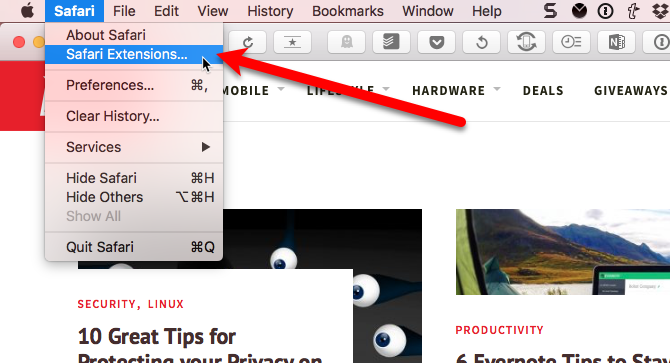
Страница расширений Safari отобразится на новой вкладке. Для дополнительных расширений, нажмите Перейти в Mac App Store ссылка на сайт.
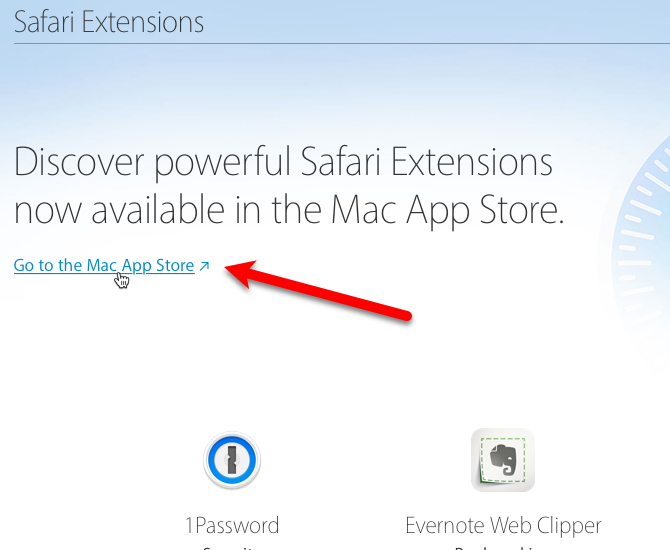
Магазин приложений открывается в Расширения Safari стр. Установите здесь расширения, как если бы вы устанавливали приложения.
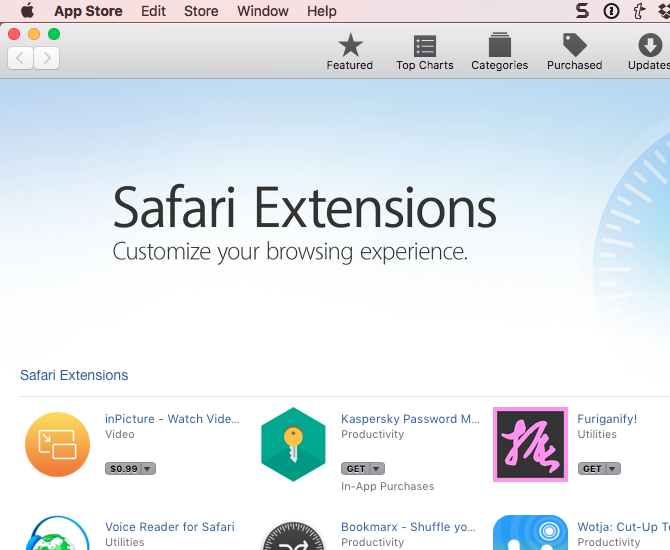
На Расширения Safari страница, Популярный расширения отображаются по умолчанию. Если вы ищете конкретный тип расширения, нажмите категории а затем нажмите на категорию, которую вы хотите.
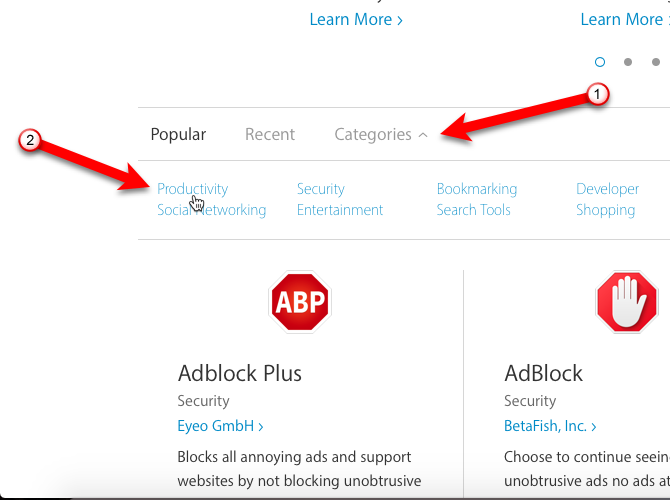
Чтобы установить расширение, нажмите Установить сейчас.
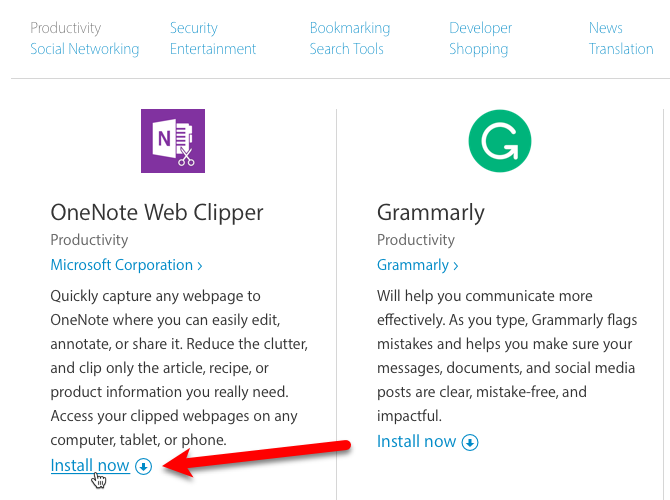
Расширение установлено и кнопка добавлена на панель инструментов, добавлена опция в меню или добавлено специальное меню, в зависимости от расширения.
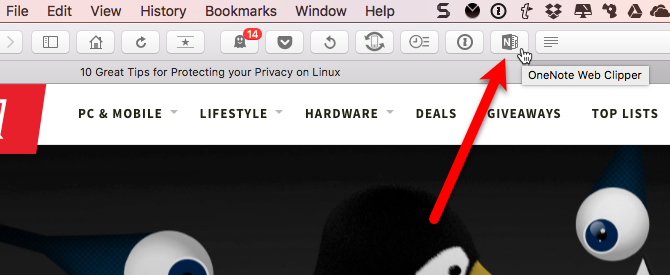
Установка расширений из сторонних источников
Если вы не можете найти нужное расширение в галерее или магазине приложений, вы можете загрузить расширение прямо с веб-сайта разработчика.
Например, мы скачали расширение Tab Options.
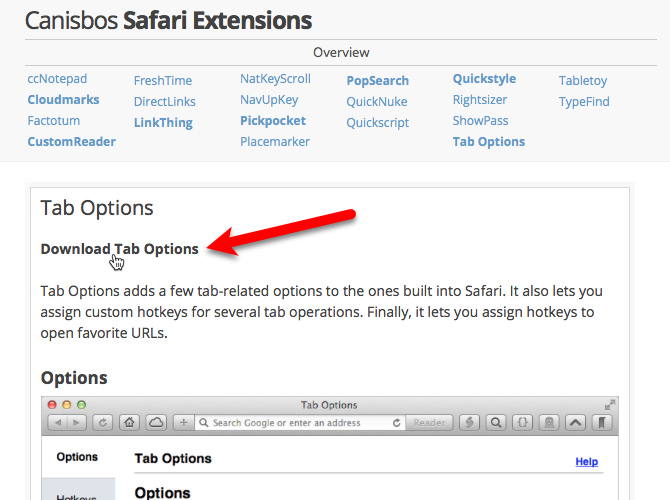
Когда вы загружаете расширение за пределы Галереи и App Store, вы получаете .safariextz файл. Дважды щелкните файл, чтобы установить расширение.
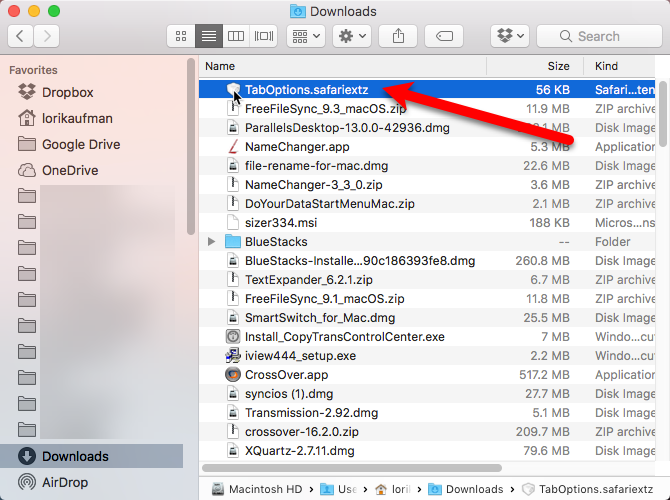
Расширения, загруженные из-за пределов Галереи или App Store, не подписаны и не размещены Apple. Safari спросит, действительно ли вы доверяете источнику и хотите установить расширение. Нажмите Доверять продолжить, если вы действительно доверяете разработчику и источнику.
Он не подписан и не размещен Apple, поэтому Safari спросит вас, хотите ли вы установить расширение.
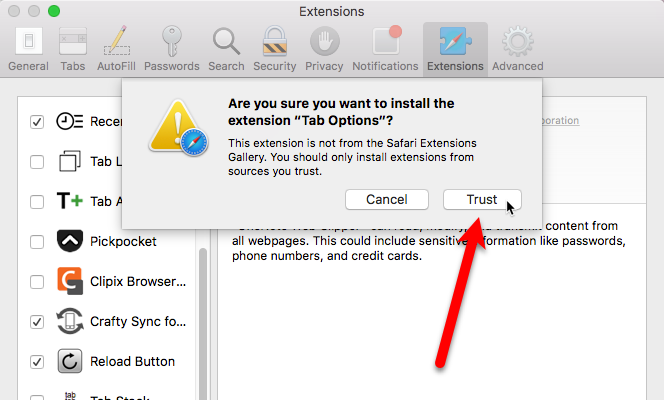
расширения экран в Системные настройки отображается и расширение добавляется в список.
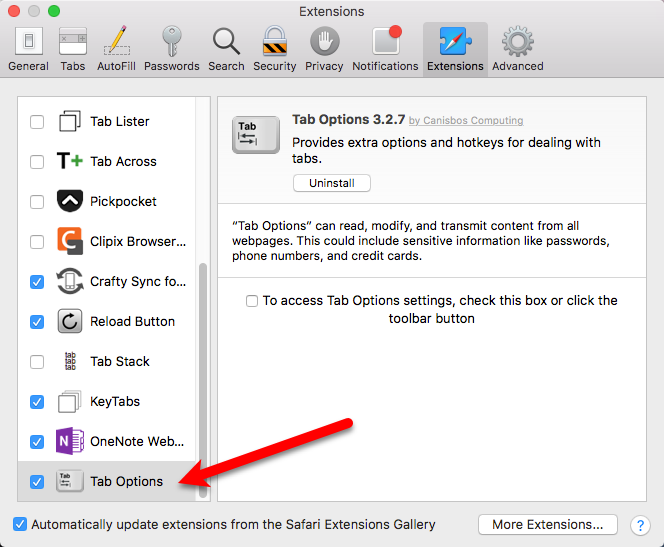
Обновление расширений Safari
Вы можете обновить расширения, установленные из Галереи или App Store автоматически. Расширения, установленные вне Галереи или App Store, могут обновляться только вручную.
Чтобы обновить расширения, перейдите на Safari> Настройки.
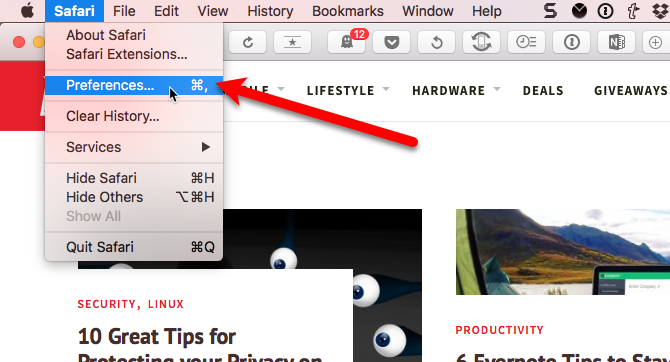
Если вы не хотите обновлять какие-либо расширения автоматически, снимите флажок Автоматически обновлять расширения из галереи расширений Safari коробка на расширения экран.
Вы также можете отключить автоматические обновления
для расширений, установленных из Mac App Store.
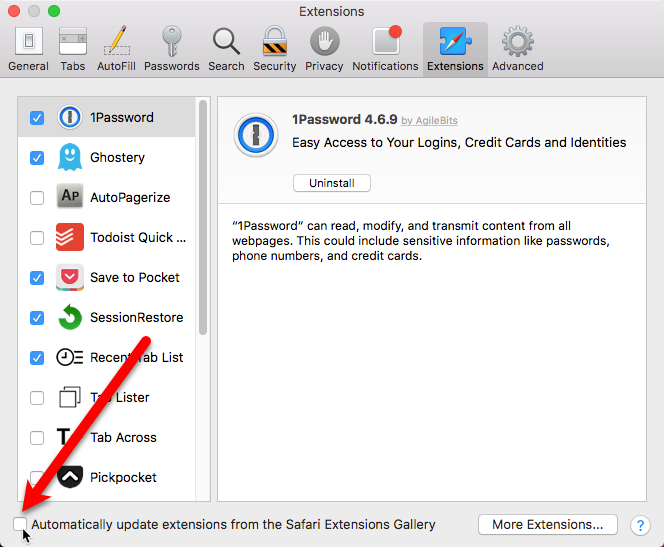
Когда доступны обновления для расширений, установленных из файлов .safariextz, или для расширений из Галереи, если вы отключили автоматические обновления, Обновления Кнопка появляется внизу списка расширений. Нажмите Обновления чтобы увидеть доступные обновления.
Нажмите на Обновить кнопка для каждого расширения, которое вы хотите обновить.
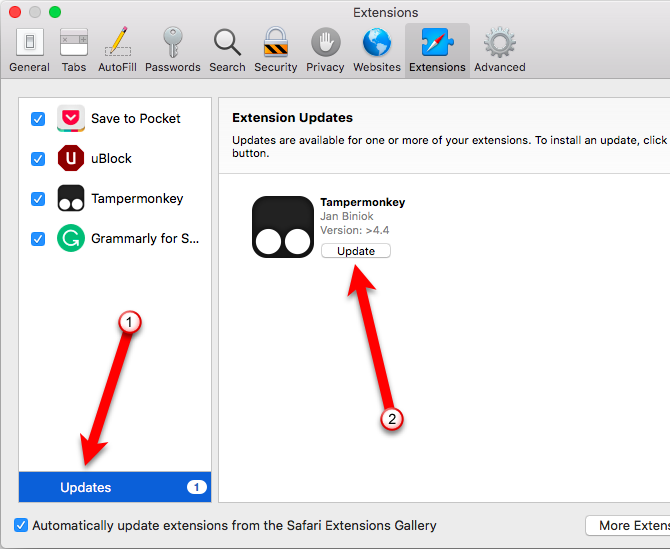
Отключение или удаление расширений Safari
Расширения Safari, которые вы больше не используете, могут быть отключены или удалены. Если у вас возникают проблемы в Safari, вы можете отключить все свои расширения, а затем повторно включить их по одному. Это может помочь вам определить, является ли расширение причиной проблемы, и какой именно. Если вы решите, что вам больше не нужно расширение, вы можете удалить его.
Замечания: Перед отключением или удалением расширений рекомендуется закрыть все открытые вкладки в Safari. Если у вас открыто много вкладок, производительность Safari заметно ухудшается при отключении или удалении расширения. Каждая открытая вкладка должна быть настроена так, чтобы это расширение больше не было активным, особенно когда эта вкладка использовала расширение.
Только что обнаружил проблему! Это расширения # Safari, которые слишком сильно загружают процессор. Чтобы быть точным, они #Ghostery и #AdBlock. ?
— М? Пчела (@pak_lebah) 24 августа 2017 г.
Чтобы отключить или удалить расширение, перейдите на Safari> Настройки, затем нажмите расширения на панели инструментов.
Снимите расширение в списке слева, чтобы отключить его. Чтобы удалить расширение, выберите его в списке и нажмите Удалить справа.
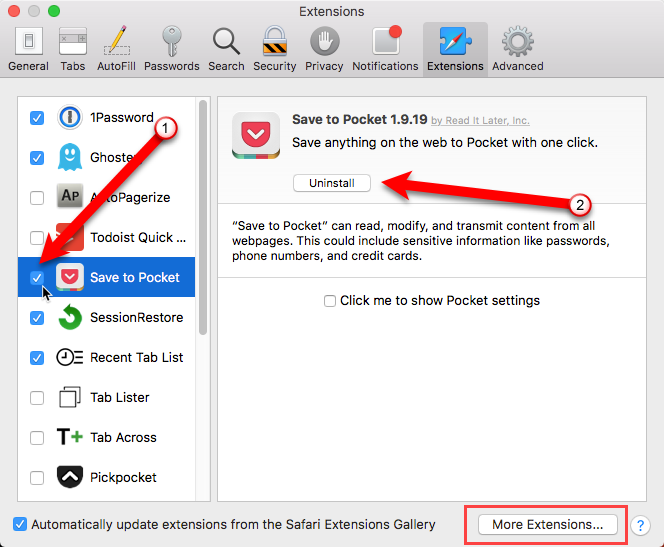
Больше расширений кнопка на расширения на новой вкладке откроется Галерея расширений Safari.
Перейти Попробуйте некоторые полезные расширения
Теперь, когда вы можете эффективно управлять своими расширениями Safari, найдите некоторые полезные расширения.
и попробуй их.
Какие расширения вы используете? Есть ли у вас какие-либо рекомендации для полезных расширений Safari? Вы устанавливаете расширения из-за пределов галереи расширений Safari? Поделитесь своими мыслями с нами в комментариях.